Office Mac 2021インストールは超簡単!公式サイトからダウンロードできる!
訪問して頂きありがとうございます。Namiです。
Microsoft Office Home and Business 2021 for Mac のダウンロード、インストール。お使いのMicrosoftアカウントに25文字のプロダクトキーを関連付けて、マイクロソフトの公式サイトからダウンロードします。以下、そのダウンロードとインストール手順を案内します。
iMacやMacBookでOfficeをダウンロードしてWord、Excelなどをインストールしたい方は、参考にしてください。

Office Home & Business 2021 for Macをダウンロードする準備
Microsoft Office 2021をダウンロード/インストールするに必要なものは
- ネット環境
- Microsoftアカウント
- Office Home & Business 2021 for Mac のプロダクトキー
Microsoft アカウントを持っていない方は、新規作成してください。
Mac 対応するOffice 製品の購入がお済でない方は、下記の【ECサイト】からご購入ください。
[quads id=2]
Microsoft Office Home & Business 2021は、主に、法人向けと言えるOfficeです。
主なターゲット層は、「家庭向け」「ビジネス向け」です。
だれでも購入できますし、商用利用権も認められています。
MacでOfficeをダウンロード /インストール方法
Mac用Officeのプロダクトキーを、お使いのMicrosoftアカウントと関連付けることで、OfficeソフトをMacbookにダウンロードしてインストールすることができます。
この記事では、Microsoft Office Home & Business 2019をMacにダウンロード/インストール方法を手順をおってご紹介します。
Mac 対応Office 2021やMicrosoft 365のインストール方法も同じです。
1.Microsoftアカウントページにアクセスし、【サインイン】ボタンを押します。
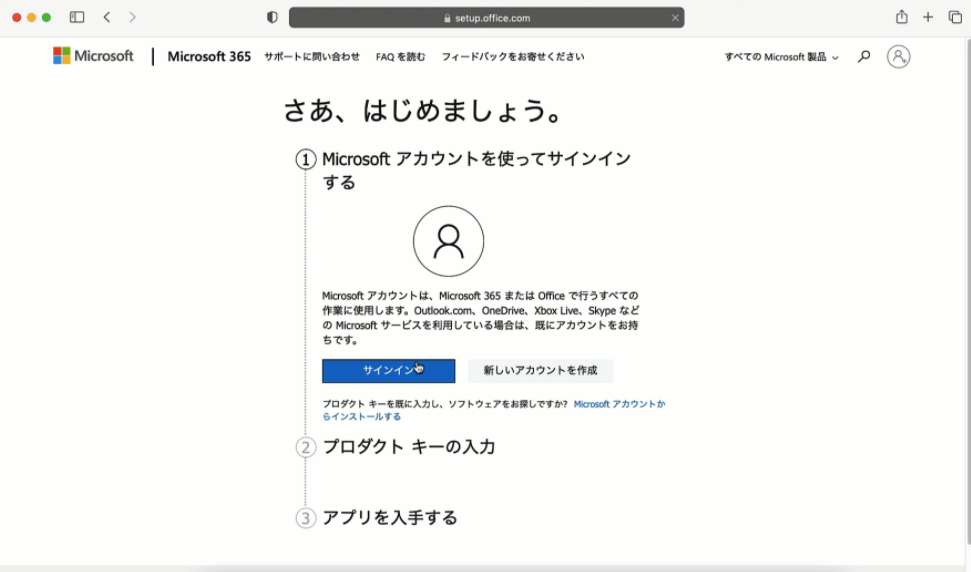
2.Microsoftアカウントの「メールアドレス」を入力し、【次へ】のボタンを押します。
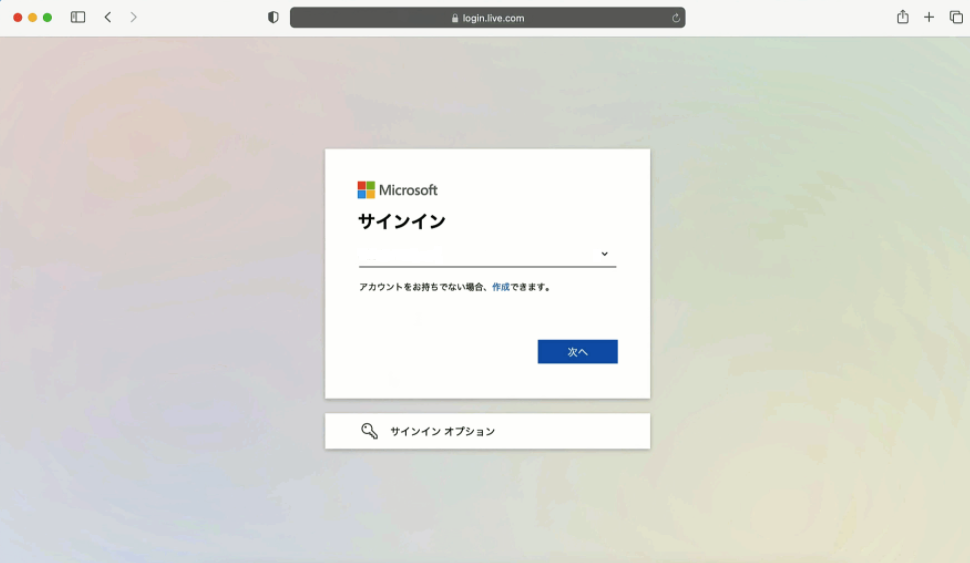
3.「パスワード」を入力し、【サインイン】ボタンをクリックします。
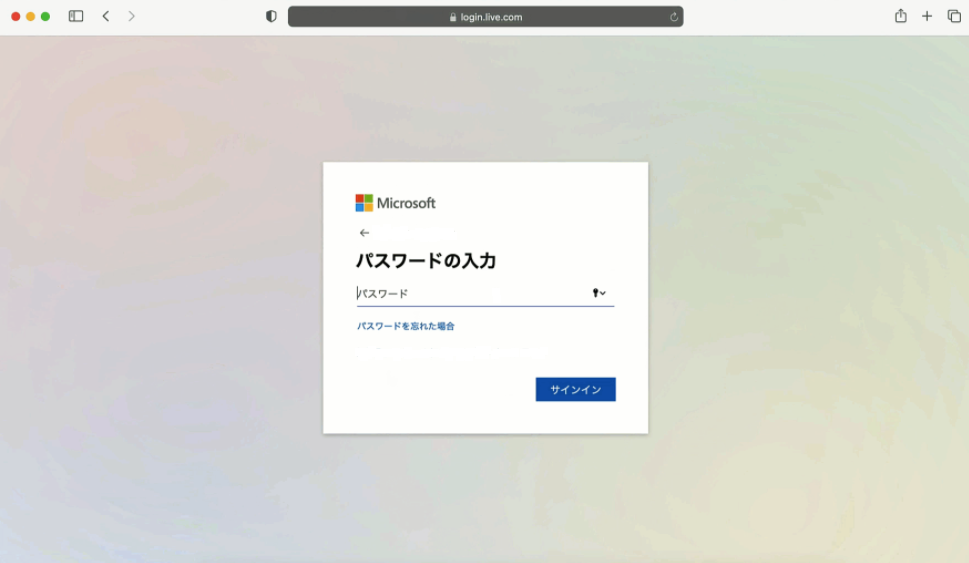
4.「サインインの状態を選択する維持しますか?」と表示すると、維持したい場合、「はい」を選択し、維持しない場合、「いいえ」を選択します。

5.MacにダウンロードするOffice 2021のプロタクトキーを入力し、「日本」を選択し、「次へ」をクリックします。
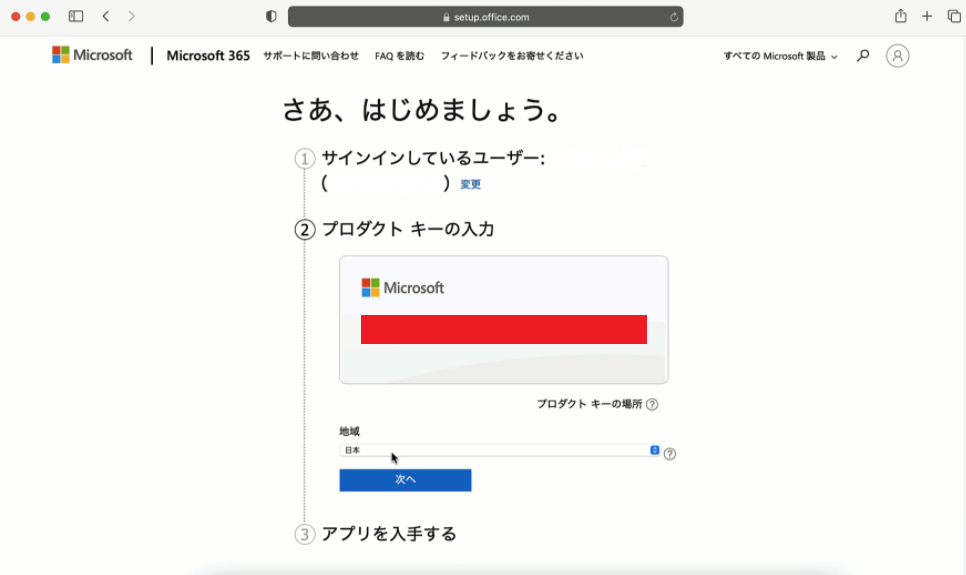
6.Office Home & Business 2021 for Mac製品を確認し、【次へ】ボタンを押します。
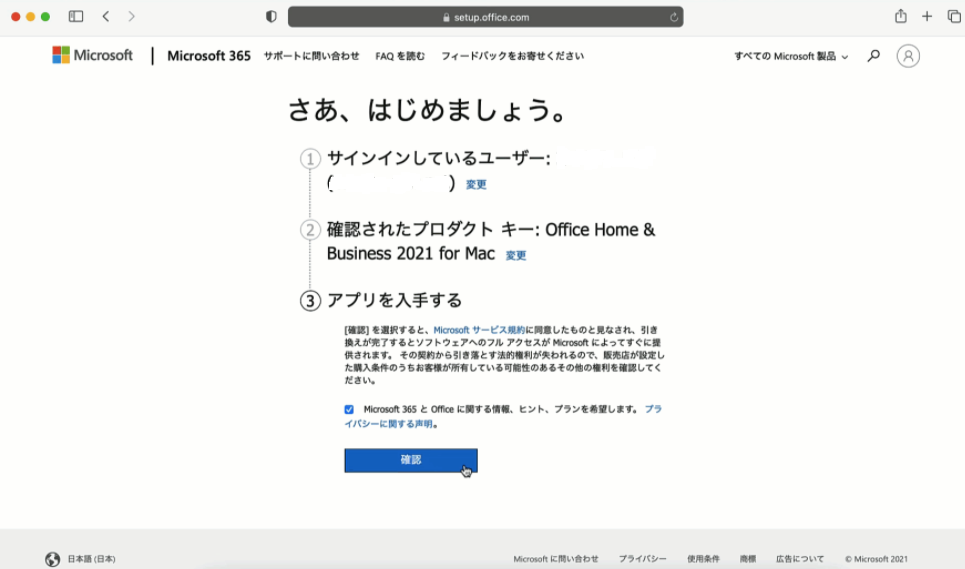
7.Microsoftアカウントの【サービスとサブスクリプション】にOffice home & business 2021 for Macがセットアップされました。

8.【インストールする】ボタンを押します。
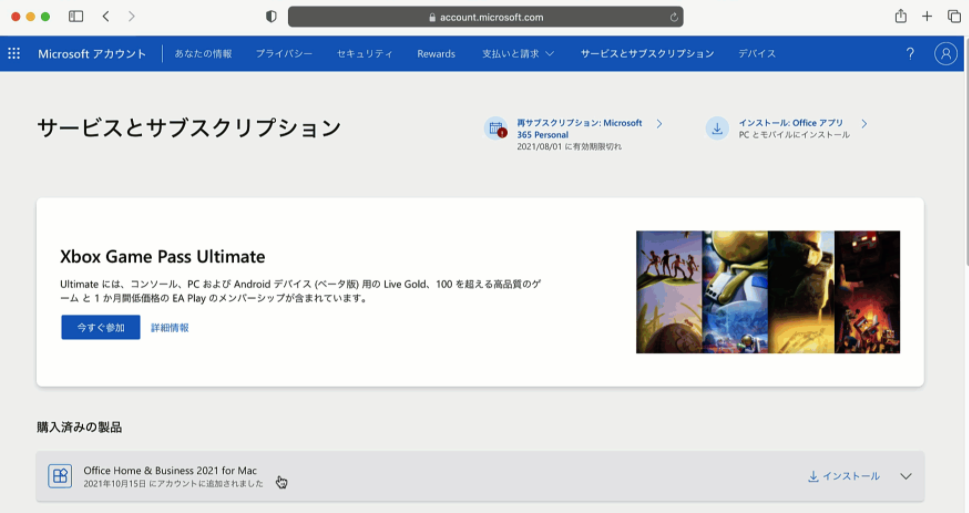
9.【インストールする】をクリックします。
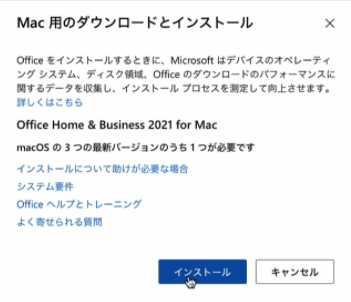
10.Office Home & Business 2021 for Mac 展開ツールのダウンロードが開始されます。
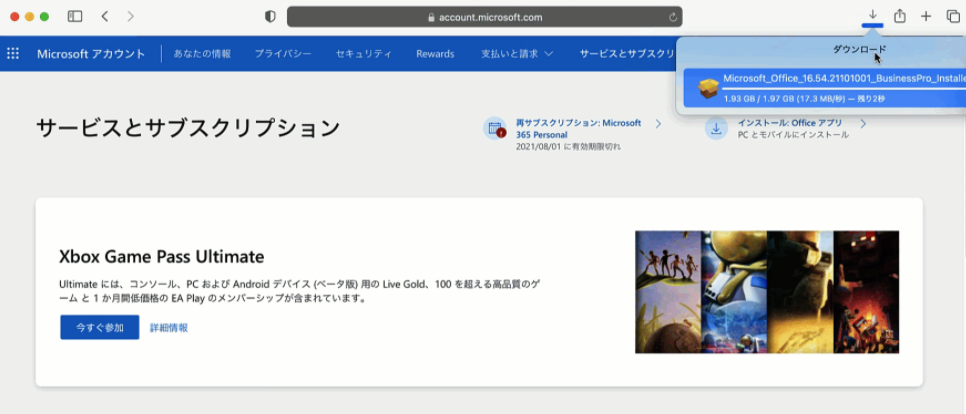
Mac Office 2021のインストール方法
1.ソフトウェア使用許諾契約を確認してから [続ける] をクリックします。
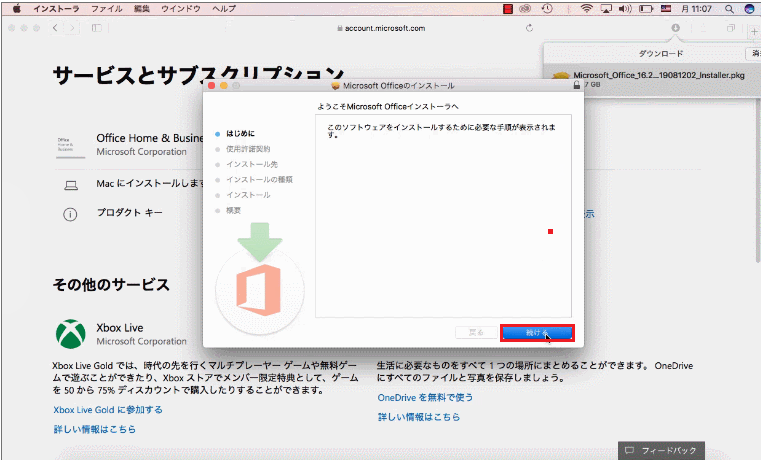
2.「同意する」 を選びます。
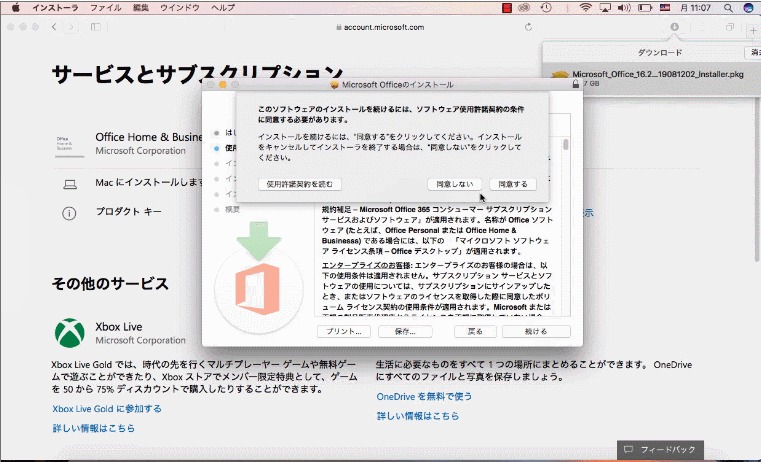
3.「インストール」をクリックします。
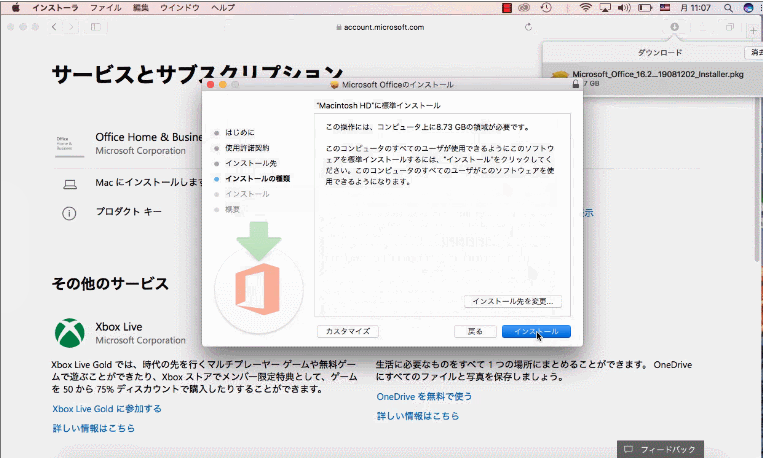
4.インストールが完了したら [閉じる] をクリックします。
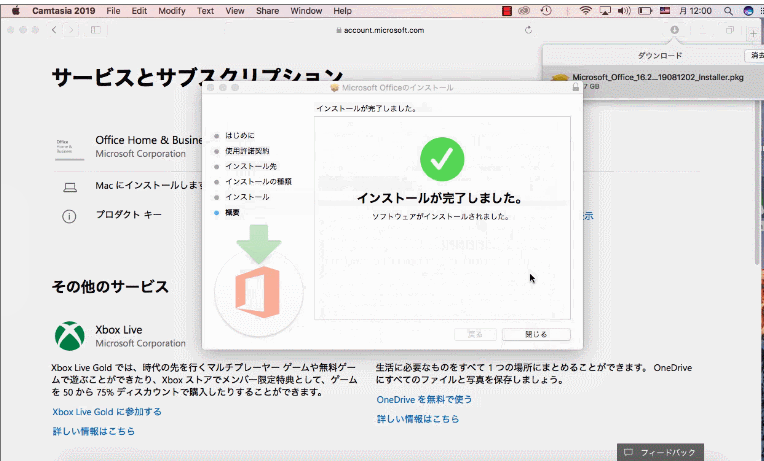
ライセンス認証する
Excelを開いてMicrosoftアカウントでサインインし、ライセンス認証を完了します。
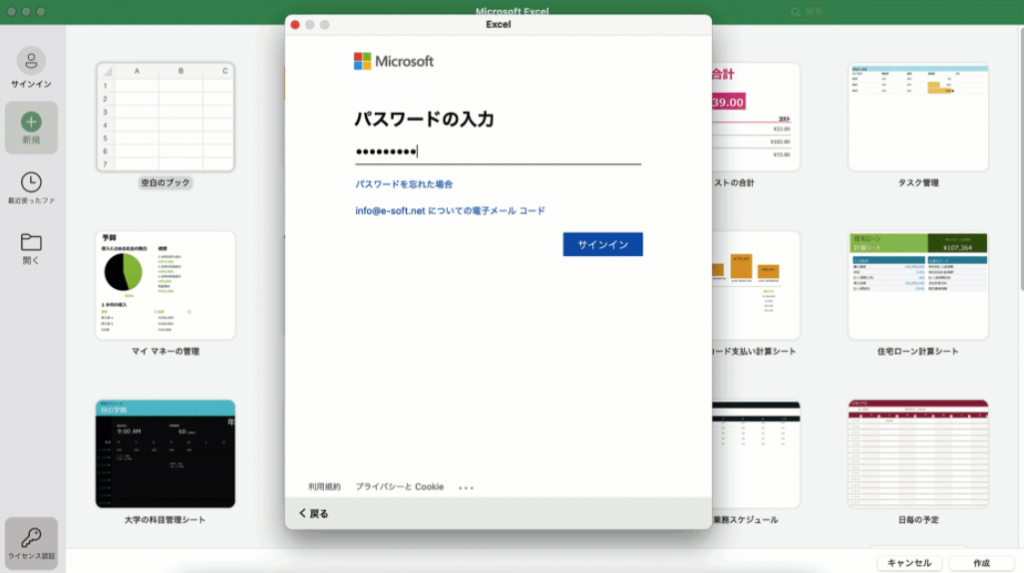
認証されたMicrosoft Office home & business 2021 for Mac の情報を確認してみます。
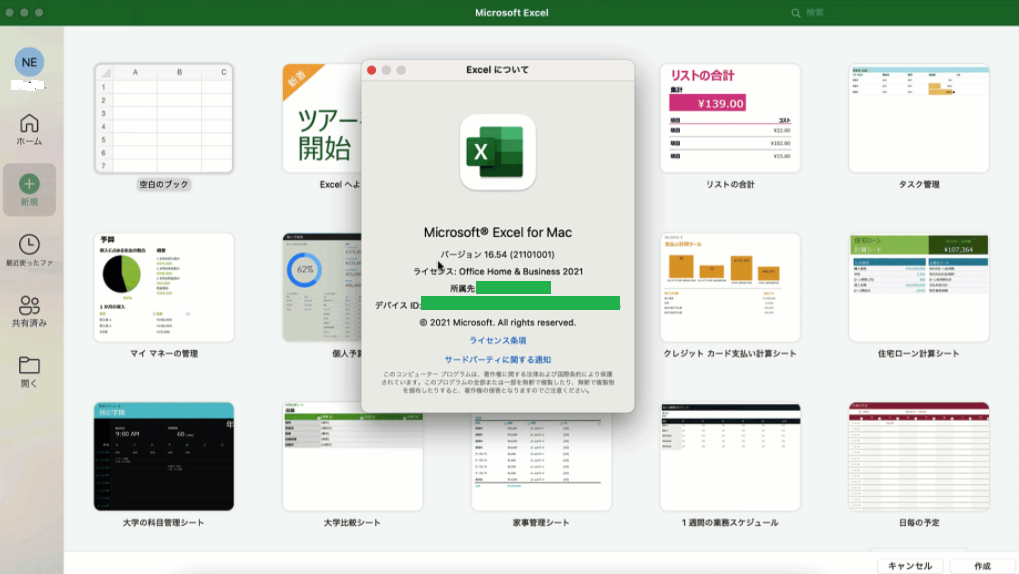
最後に
以降は、Microsoft Office home & business 2021 for Macのインストールが完了し、Word、Excelを使えるようになります。
この記事では、Mac マシンに Microsoft Office をダウンロード/インストールする方法を、Microsoft Office Home & Business 2019を例にして紹介しました。
Macに Microsoft Office をダウンロード/インストールする手順を大きく分けると、
- プロダクトキーをセットアップする
- インストールする
- ライセンス認証
3つの段階で行います。
Microsoft OfficeのドキュメントはAppleが提供するオフィスアプリケーションでも閲覧はできるものが多いので、閲覧するだけならそれでもよいだろう。しかし、表示が崩れる問題は避けられない。Microsoft Officeを使うとそうした崩れが発生しにくくなる。フォントが異なるため、まったく同じ表示にはならないが、Windowsで閲覧する場合とかなり近い表示を実現できる。ビジネスで使うなら、Microsoft Officeは使えるようにしておいたほうが何かと便利だ。
● Office 2021をWindows 10/11でインストールしたい方は、以下のお記事を参考してください。


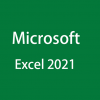





ディスカッション
コメント一覧
まだ、コメントがありません